
前一陣子在我們都是蘋果人社團上,看到有網友在詢問想要刪除 iPhone 的 Safari 瀏覽紀錄,該如何清除?今天我們就要跟大家分享 iPhone 刪除 Safari 瀏覽紀錄、不留下瀏覽紀錄的方式。
Safari 瀏覽紀錄刪除的方式
在 Safari 裡面,點選下方像是一本書圖案的「書籤」功能,就可以叫出過去一直以來的 Safari 瀏覽紀錄。
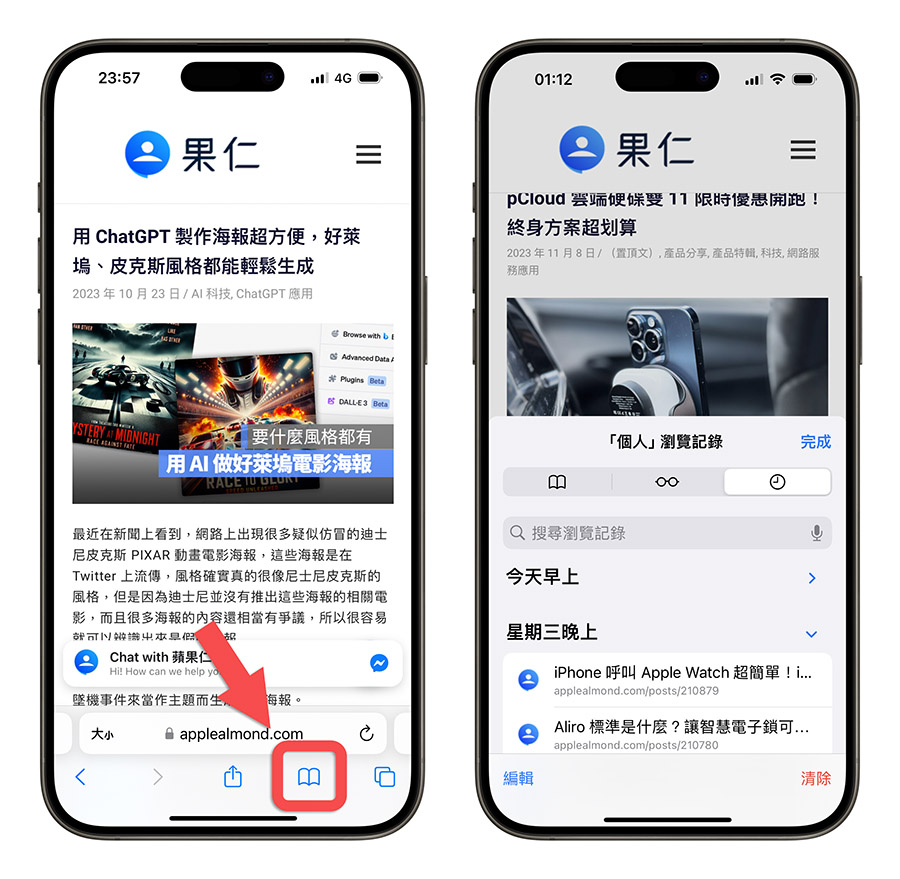
單獨刪除 Safari 瀏覽紀錄
如果你只是想要刪除其中某一條的瀏覽紀錄,就把想要刪除的瀏覽紀錄那一則往左滑,就會看到刪除 Safari 瀏覽紀錄的紅色垃圾桶按鈕出現了。
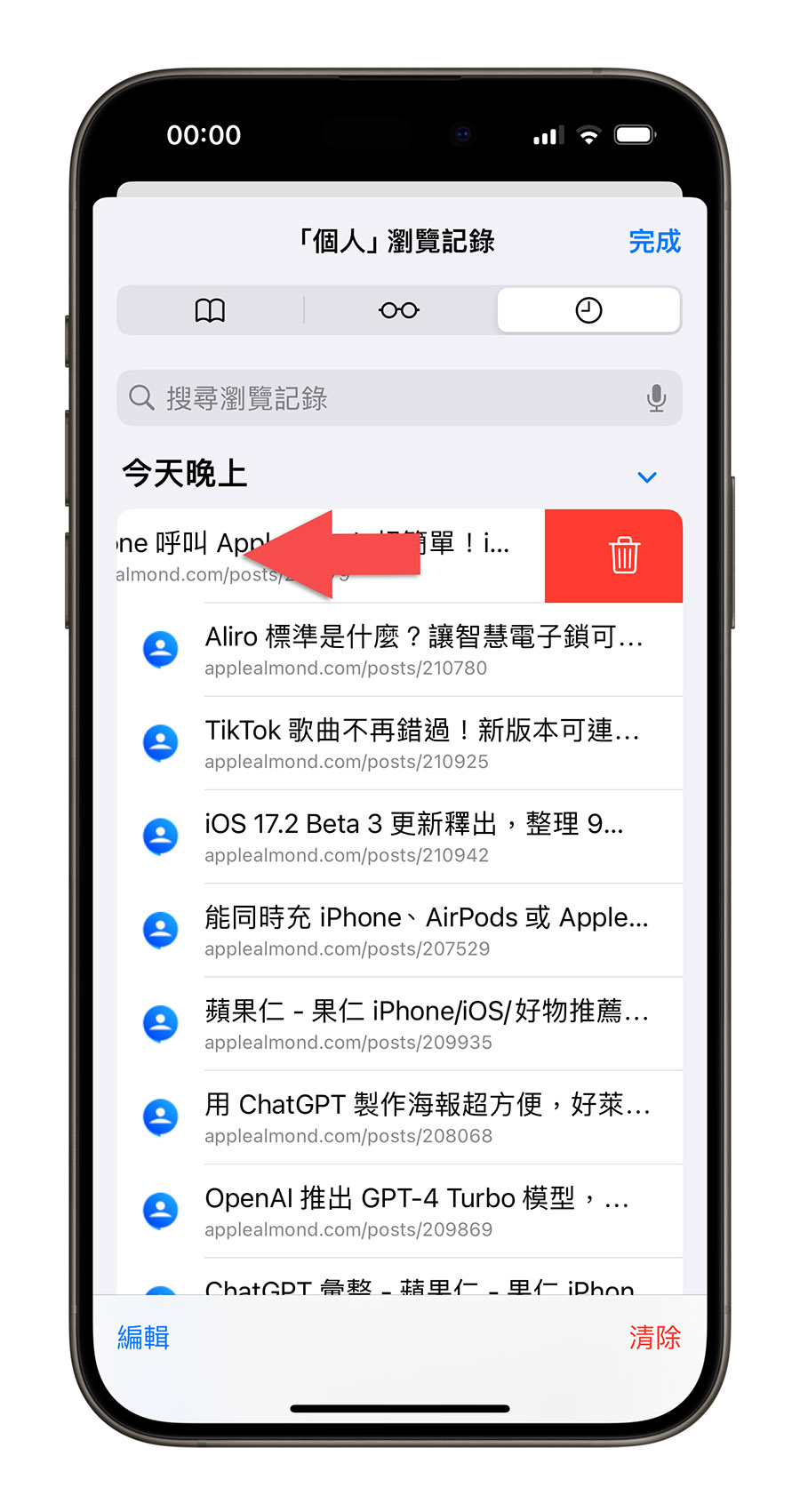
批次刪除多個 Safari 瀏覽紀錄
你也可以點選 Safari 瀏覽紀錄列表的左下角的「編輯」按鈕。
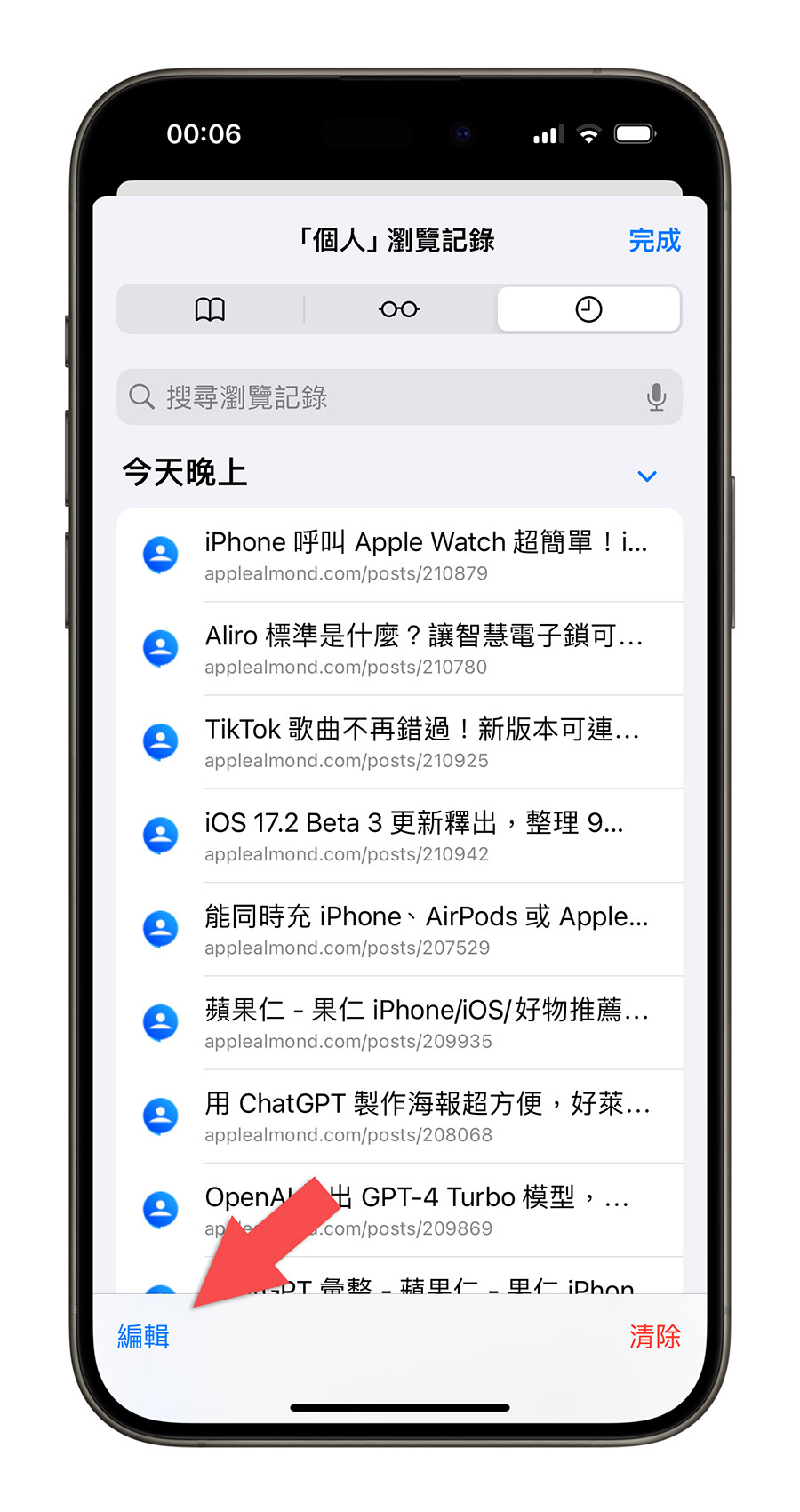
就會讓你可以批次選擇多個想要刪除的 Safari 瀏覽紀錄,選好以後按右下角的「清除」選項就可以了。
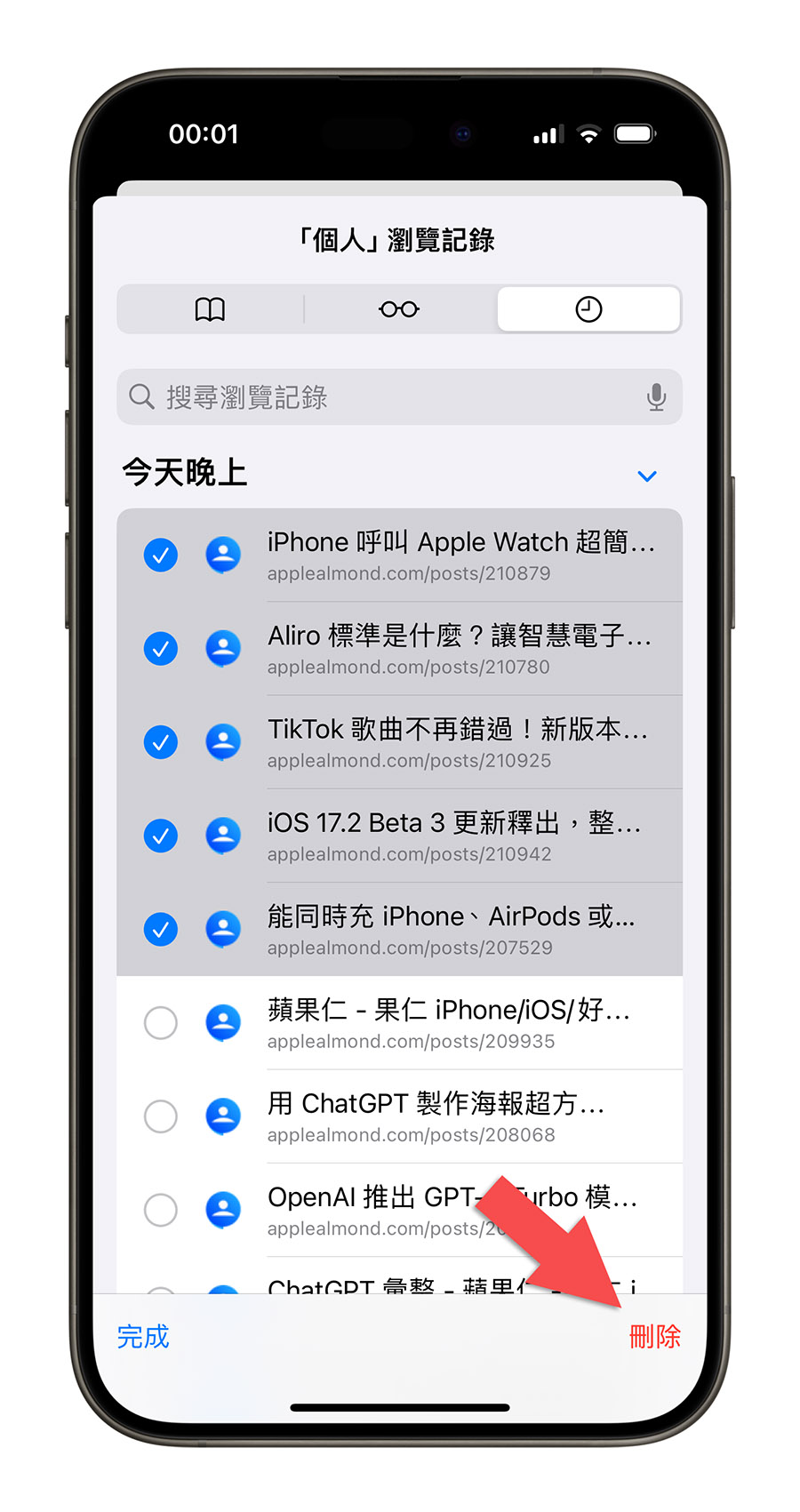
特定時段的 Safari 瀏覽紀錄刪除
如果你要刪除更多的 Safari 瀏覽紀錄,你可以在 Safari 瀏覽紀錄列表中,直接點選右下角的「清除」按鈕。
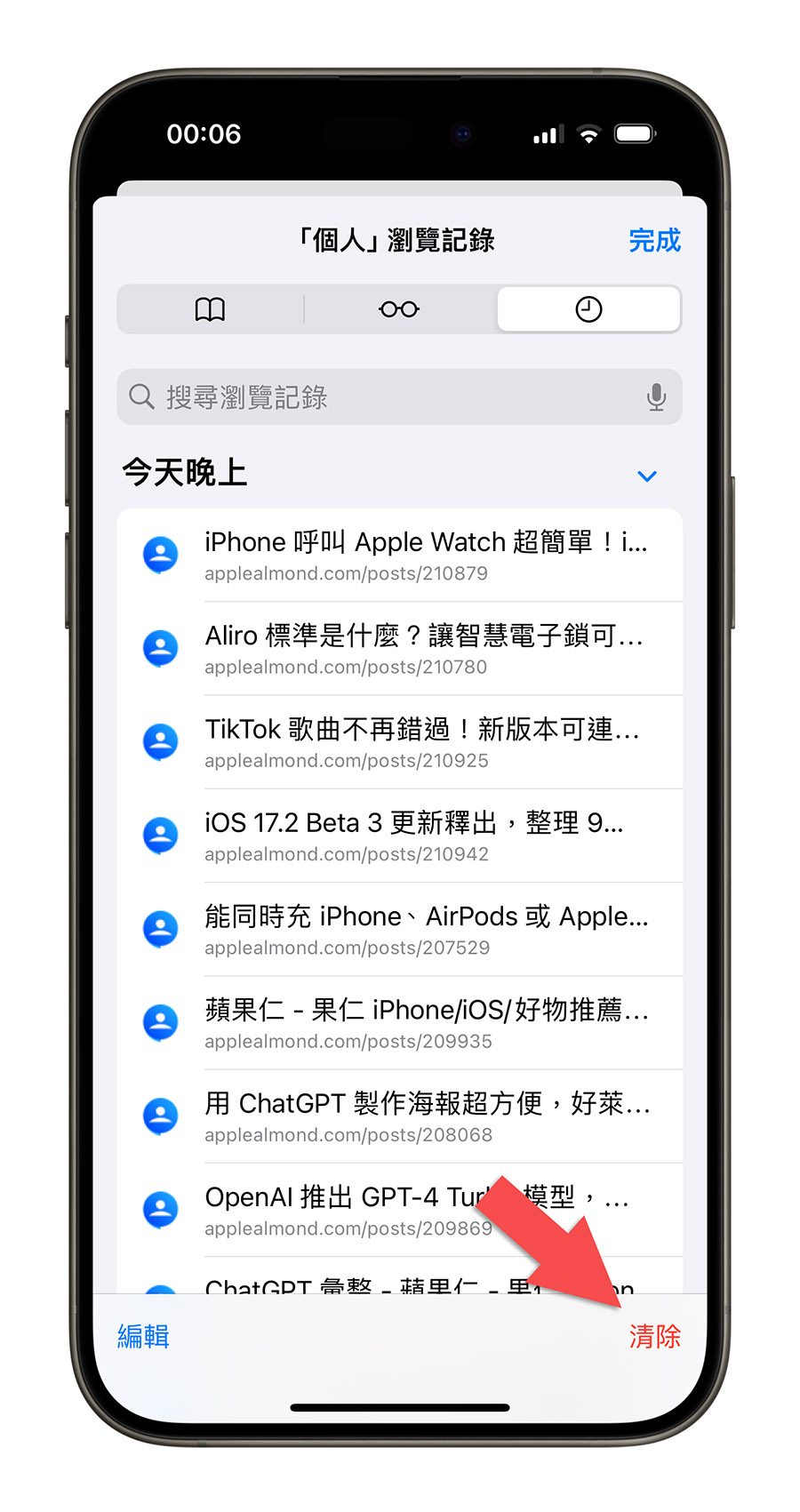
這時會有四個選項讓你選擇,分別是「過去一小時」、「今天」、「今天和昨天」、「所有瀏覽紀錄」這四個選項。
你甚至還可以選擇針對不同 Safari 主題類別下的瀏覽紀錄進行刪除,然後再按最下面的「清除瀏覽紀錄」按鈕,就可以刪除所選時間內的 Safari 瀏覽紀錄了。
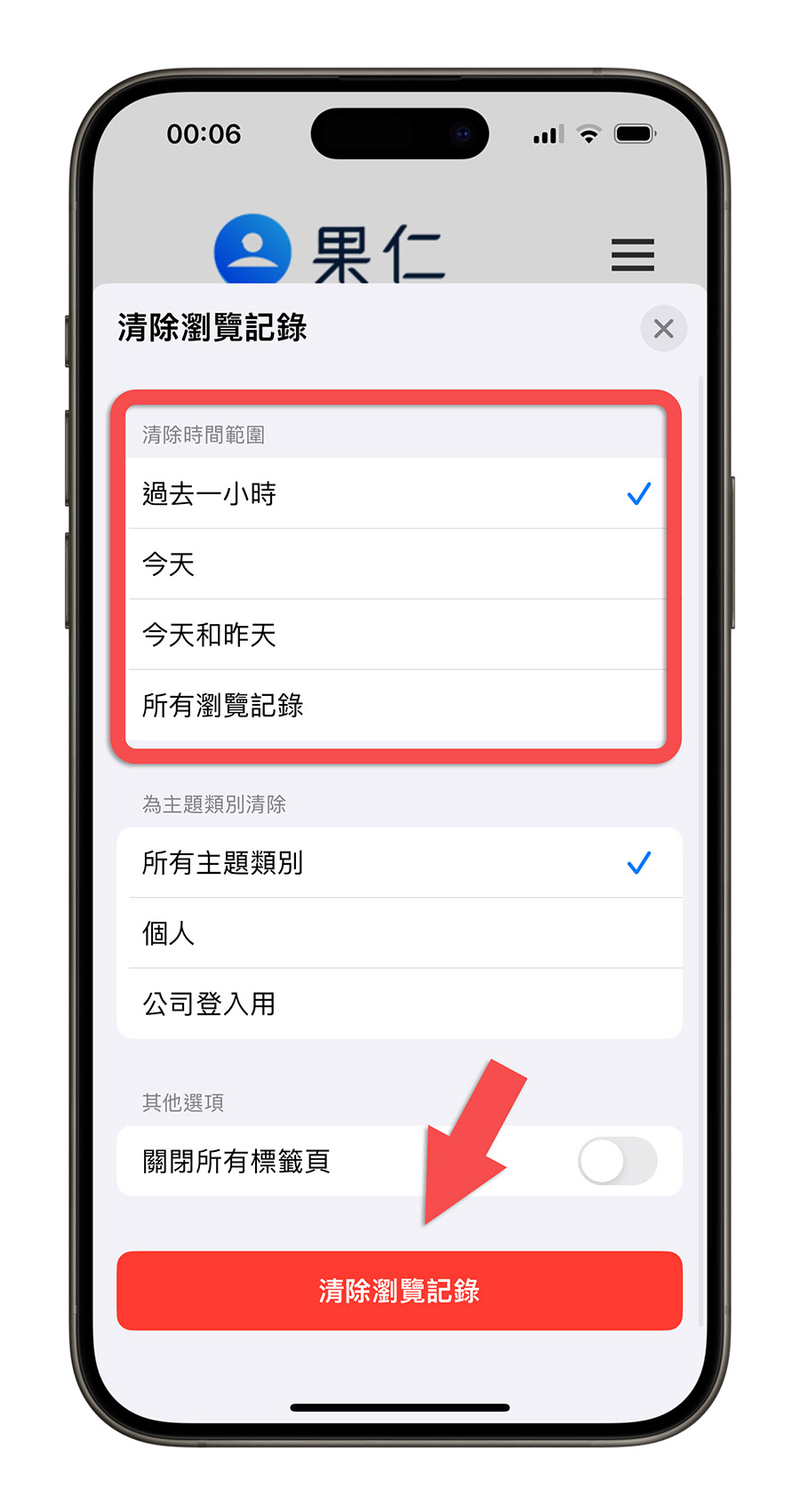
使用私密瀏覽就不會留下瀏覽紀錄
如果你不想要在 Safari 中留下瀏覽紀錄,你可以選擇「私密瀏覽」這項功能。
要開啟私密瀏覽功能,你可以從網址列往上滑,會出現目前所有開啟的網頁。
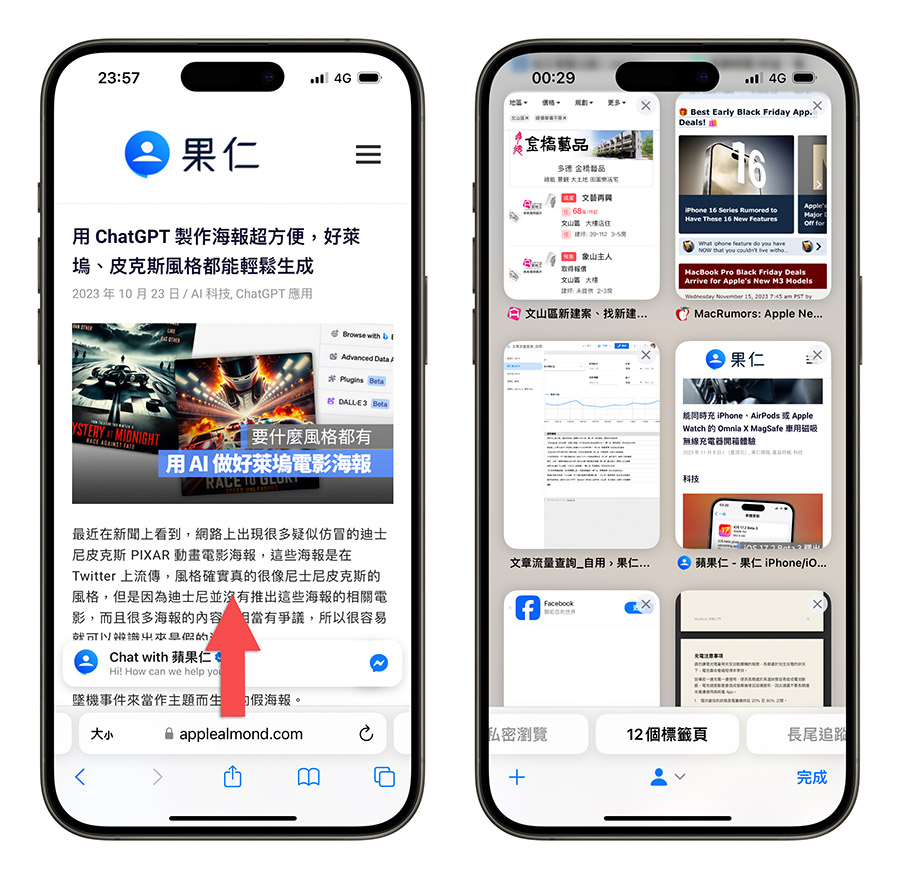
下方有一排是標籤列群組,滑到最左邊就是私密瀏覽的標籤頁群組,在這個私密瀏覽的標籤頁群組中開啟的所有 Safari 網頁都不會留下瀏覽歷史紀錄。
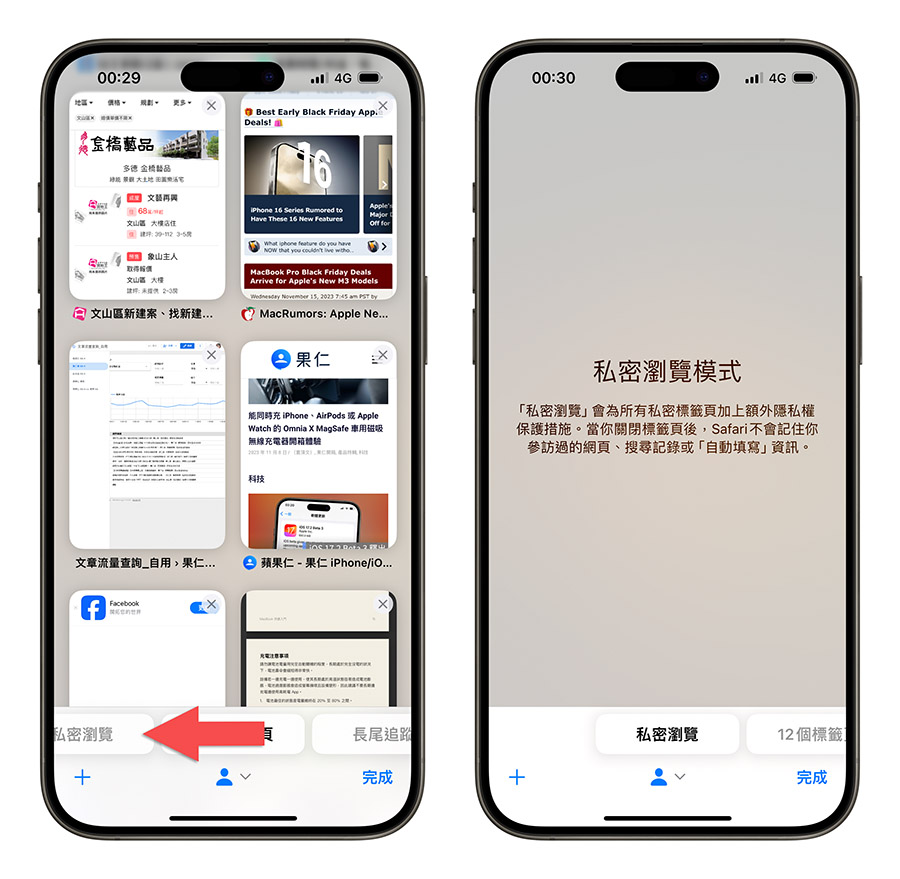
這樣的話就也不用擔心事後還需要去刪除 Safari 瀏覽紀錄這件事情了。
3 種 Safari 瀏覽紀錄刪除的方式:總結
以上就是這次跟大家分享 3 種可以刪除 Safari 瀏覽紀錄的方法,你可以透過 Safari 的書籤列表,單獨刪除 Safari 瀏覽紀錄,也可以用選擇的方式刪除多筆的 Safari 瀏覽紀錄,甚至是選擇特定的時間或全部的 Safari 瀏覽紀錄一次刪除。
延伸閱讀》
- 如何刪除 Chrome 網址列的「網址推薦」搜尋、瀏覽紀錄?
- iPhone 預設瀏覽器如何更改?教你一鍵快速改 Edge 或 Chrome 開網頁
- iPhone Safari 網頁搜尋關鍵字功能 Ctrl+F 在哪?教你 3 招搜尋的方法
- iPhone 上網出現不是私人連線或不安全連線怎麼辦?試試看 8 種解決的方法
如果想知道更多關於 Apple 的消息、教學、小技巧或是科技新知,一定要點擊以下任一 LOGO,追蹤我們的 Facebook 粉絲團、訂閱 IG、YouTube 以及 Telegram。





